Gem for OneNote v37 增加了选中所有标题的新功能,以便帮你一键快速的选中当前 OneNote 页面中的所有标题样式。 选中这些内容里的标题,一般是为了复制,或者是统一修改字体、颜色、粗......
2023-09-22 293 OneNote
在 Word 中,如果要求复制粘贴指定的内容或粘贴为指定的格式,可以用选择性粘贴。根据复制的内容,可以选择性粘贴为无格式文本、无格式的 Unicode 文本、HTML 格式、Microsoft Office Excel 工作表、带格式文本(RTF)、图片(增强型图元文件)、图片(Windows 图元文件)、图片格式(jpeg、gif、png、bmp)、Microsoft Word 文档对象、Microsoft Office 图形对象等。
使用Word选择性粘贴常常会出现粘贴链接呈灰色不能用、没有图片格式和 Excel 工作表、选择性粘贴变为灰色不能用或丢失等问题。它们可能与复制的内容有关,也可能是安装某个工具或软件导致的,具体的解决方法见下文。
粘贴只能把复制的内容原本的粘贴到目标位置,如果复制的内容有 Word 不支持的格式,则此格式被丢弃。选择性粘贴可以按要求把复制的内容仅粘贴指定的内容或粘贴为指定的格式,例如粘贴为无格式文本、HTML 格式、图片格式、Microsoft Office Excel 工作表、带格式文本(RTF)等。
1、Word选择性粘贴为无格式文本
选中要粘贴的文字,如标题“Word选择性粘贴”,按 Ctrl + C 复制,单击一下要粘贴到的目标位置,单击屏幕左上角的“粘贴”,在弹出的菜单中选择“选择性粘贴”,打开“选择性粘贴”窗口,选择“形式”列表框中的“无格式文本”,单击“确定”,则标题被粘贴为无格式的文本。用同样方法把表格中的文字粘贴出来。操作过程步骤,如图1所示:
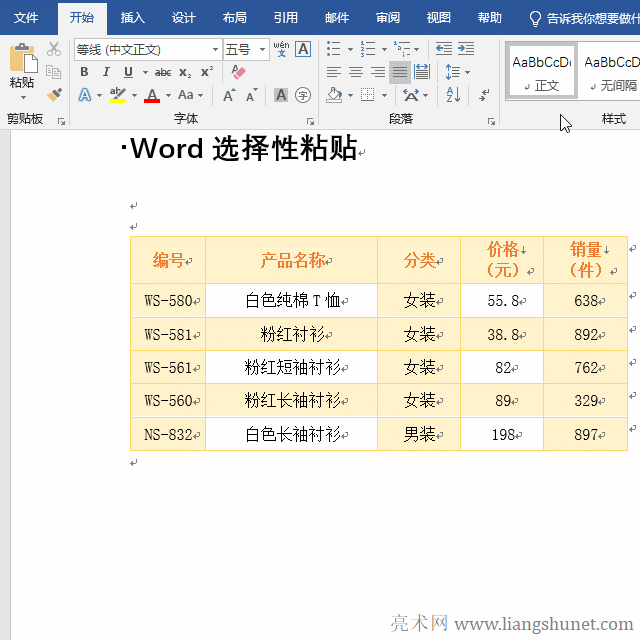
图1
提示:Word选择性粘贴快捷键为:Ctrl + Alt + V,按它们可以打开“选择性粘贴”窗口。
2、把网页中的文字和图片粘贴到 Word 文档
在网页中选中要粘贴的图片和文字,按 Ctrl + C 复制,切换到 Word 窗口,点击一下要粘贴到的位置,单击“粘贴”,在弹出的菜单中选择“选择性粘贴”,打开“选择性粘贴”窗口,默认已选中“形式”列表框中的“HTML 格式”,单击“确定”,则网页中的所选图片和文字被粘贴到 Word。操作过程步骤,如图2所示:
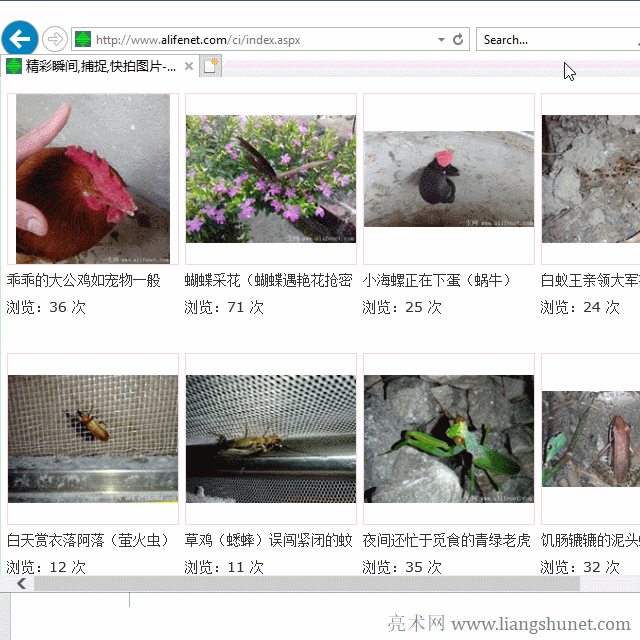
图2
提示:如果网页的图片不能粘贴到 Word,不管用什么浏览器打开网页,先检查 Windows 系统自带的浏览器(IE、Edge)是否能显示图片,因为只有它们能显示图片,才能把网页中的图片粘贴到 Word。用 IE 或 Edge 打开一个网页,看是否显示图片,如果显示,说明能,否则不能。
1、Word选择性粘贴的粘贴链接呈灰色不能用
如果是从网页复制的内容,粘贴链接不能用,可以先粘贴到 Word 文档,再从 Word 文档复制,就可用了。从 Excel 复制后,先不要关 Excel,粘贴后再关,否则因无数据源也不能用粘贴链接。演示如图3所示:
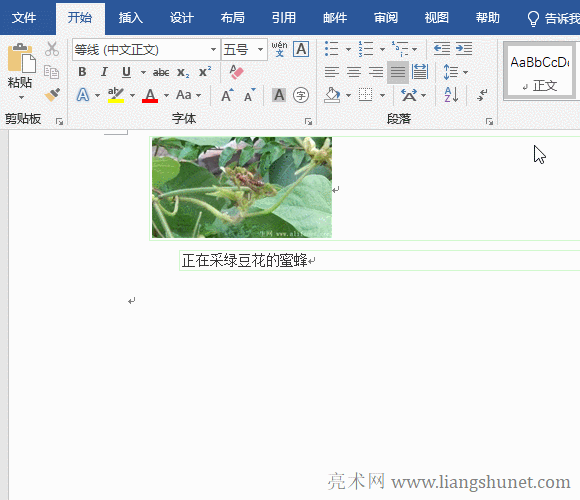
图3
2、Word“选择性粘贴”中怎么没有“Microsoft Office Excel 工作表”选项?
只有在 Excel 中复制且粘贴之前不关闭 Excel,到 Word 中粘贴,“选择性粘贴”中才有“Microsoft Office Excel 工作表”选项;因为关闭 Excel 后,数据源随之丢失。演示如图4所示:
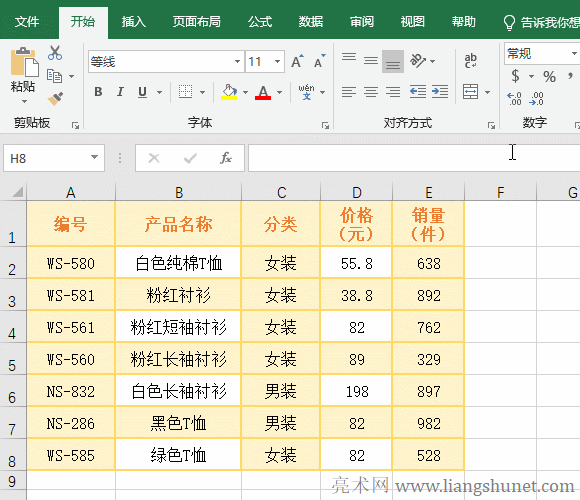
图4
3、Word选择性粘贴中没有图片(增强型图元文件或 Windows 图元文件)
在 Word、Excel、PowerPoint 等中插入的对象,如表格、文本框、形状等,才能用选择性粘贴粘贴为图片(增强型图元文件或 Windows 图元文件),并且还能粘贴为位图、jpeg、gif 和 png 图片。演示如图5所示:
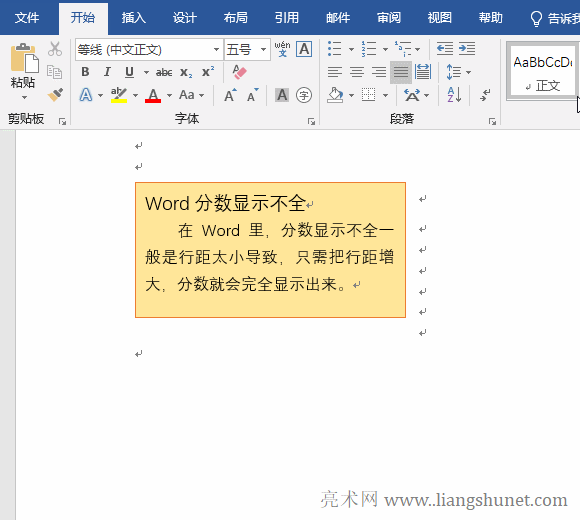
图5
4、Word选择性粘贴丢失或变为灰色
(1)确保钩选“粘贴内容时显示粘贴选项按钮”。方法为:右键功能区任意空白处,在弹出的菜单中选择“自定义功能区”,打开“Word 选项”窗口,选择左边的“高级”,往下拉右边的滚动条,找到“粘贴内容时显示粘贴选项按钮”,钩选它,单击“确定”。演示如图6所示:
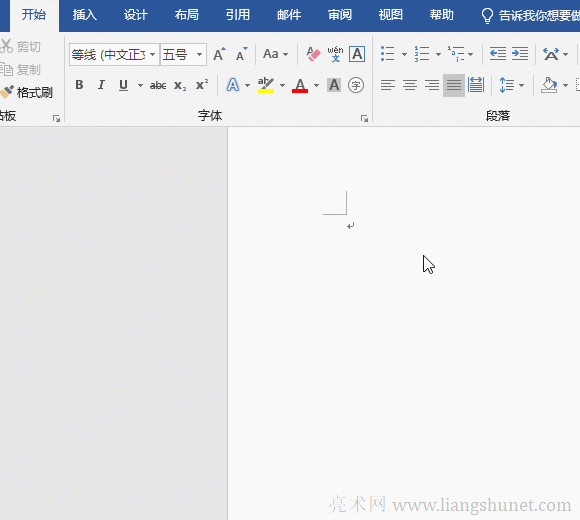
图6
(2)检查是否由于加载项导致。如果是安装某个工具或软件(如 Math Type)后出现选择性粘贴丢失或变为灰色,在 Word 中检查是否有该加载项,如果有,把它禁用即可;如果没有,把新安装的工具或软件卸载,看问题是否解决。如果最近没有安装工具或软件,就得在 Word 中一项项检查加载项,直到禁用某个加载项后,问题解决,或检查完所有加载项。
检查 Word 中的加载项方法为:依次选择“文件 → 选项”,打开“Word 选项”窗口,选择左边的“加载项”,单击“管理”下拉列表框,选择一种加载项,如“模板”,单击“转到”,打开“模板和加载项”窗口,如果有 Math Type,钩选它,单击“删除”和“确定”即可。演示如图7所示:
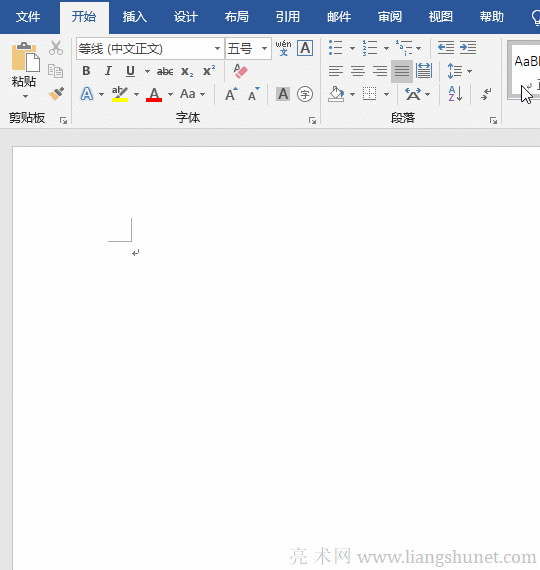
标签: Word选择性粘贴
相关文章
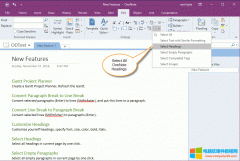
Gem for OneNote v37 增加了选中所有标题的新功能,以便帮你一键快速的选中当前 OneNote 页面中的所有标题样式。 选中这些内容里的标题,一般是为了复制,或者是统一修改字体、颜色、粗......
2023-09-22 293 OneNote

很多网友从网页复制文字粘贴到word文档后发现段落之间有空行,如果文字不多,手动删除这些空行也没有多少工作量,但是如果文字的字数达到成千上万,一个个手动删除这些空行还是......
2023-02-22 221 Word删除所有的空行
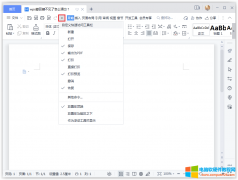
使用wps时发现撤回键不见了,该如何操作才能重新调出呢? 第一步:启动WPS,并新建一文档,再点击上方的自定义快速访问工具栏图标; 第二步:在下拉菜单中找到『撤消』,然后勾......
2023-05-21 1656 wps撤回键不见了
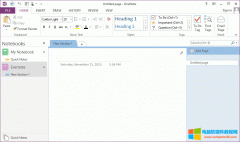
要在 OneNote 中重建 Evernote 的笔记本组树状结构,我们需要 2 个软件来实现。 Evernote Batch , 用来导出 Evernote 笔记本组的树状结构 .est 文件。 OneNote Batch , 用来根据 .est 文件在 OneNote 中重建......
2023-08-18 216 OneNote